不受国内限制的浏览器推荐(Edge浏览器究竟有多好用)
不受国内限制的浏览器推荐(Edge浏览器究竟有多好用)
最近认真地玩了一下Edge浏览器,发现相比于老古板 IE浏览器,好用的功能可就太多了,我介绍一些比较实用的。
一、基本功能
➊ 深色模式
点击右上角的(…) →「外观」→ 「深色」
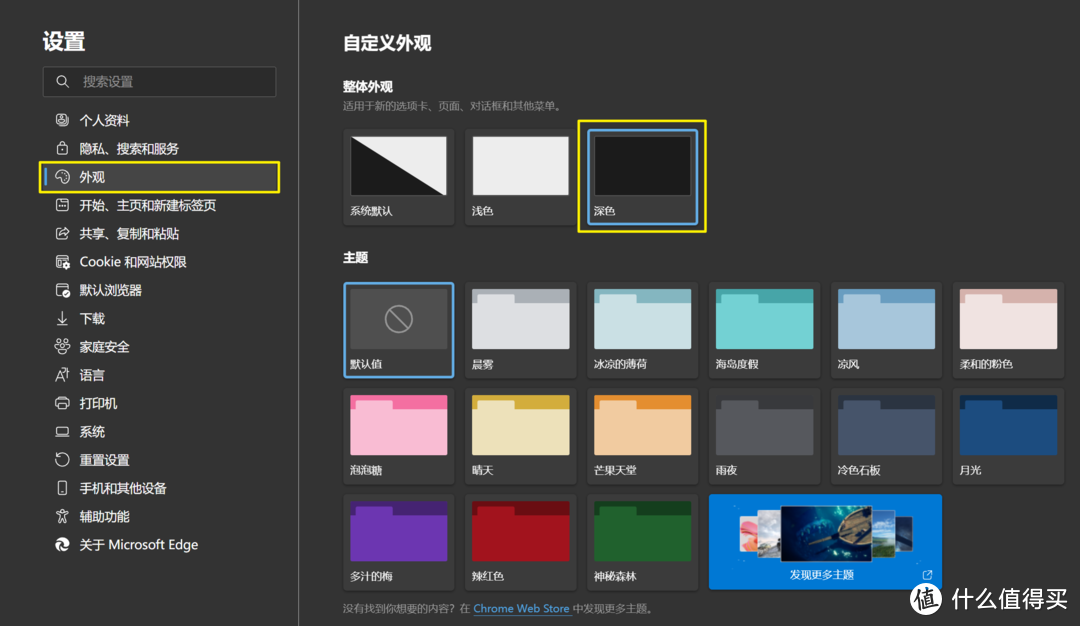
这样能看到更多文字啦,一眼就能找到自己需要的网页
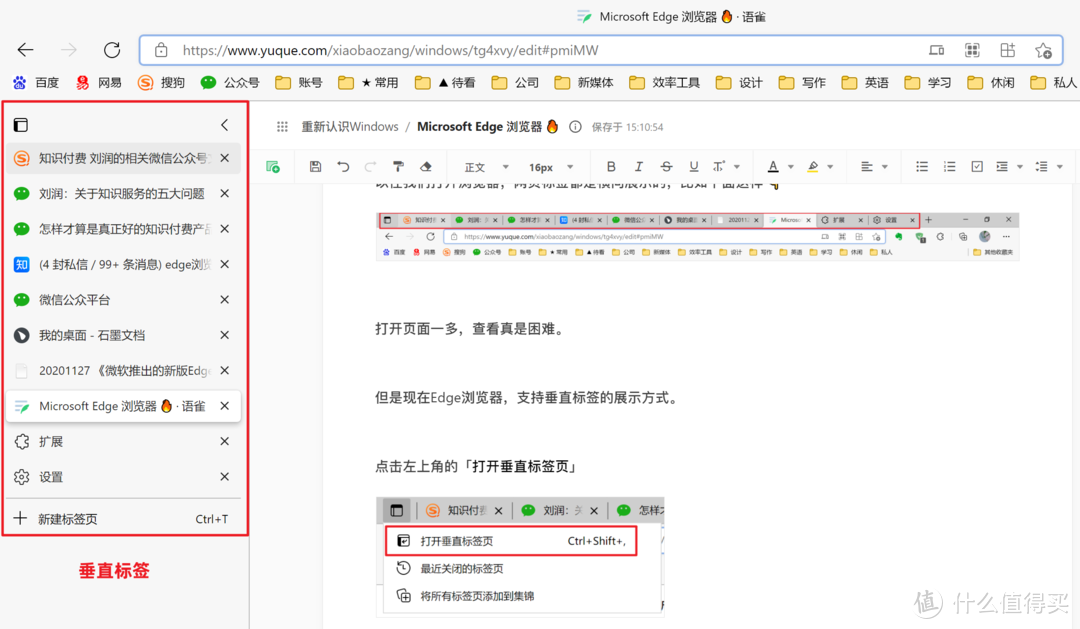
➌ 历史记录同步
点击右上角的(…)→【设置】-【个人资料】-【同步】。
历史记录、密码、收藏夹、集锦等都可以在其他设备使用。
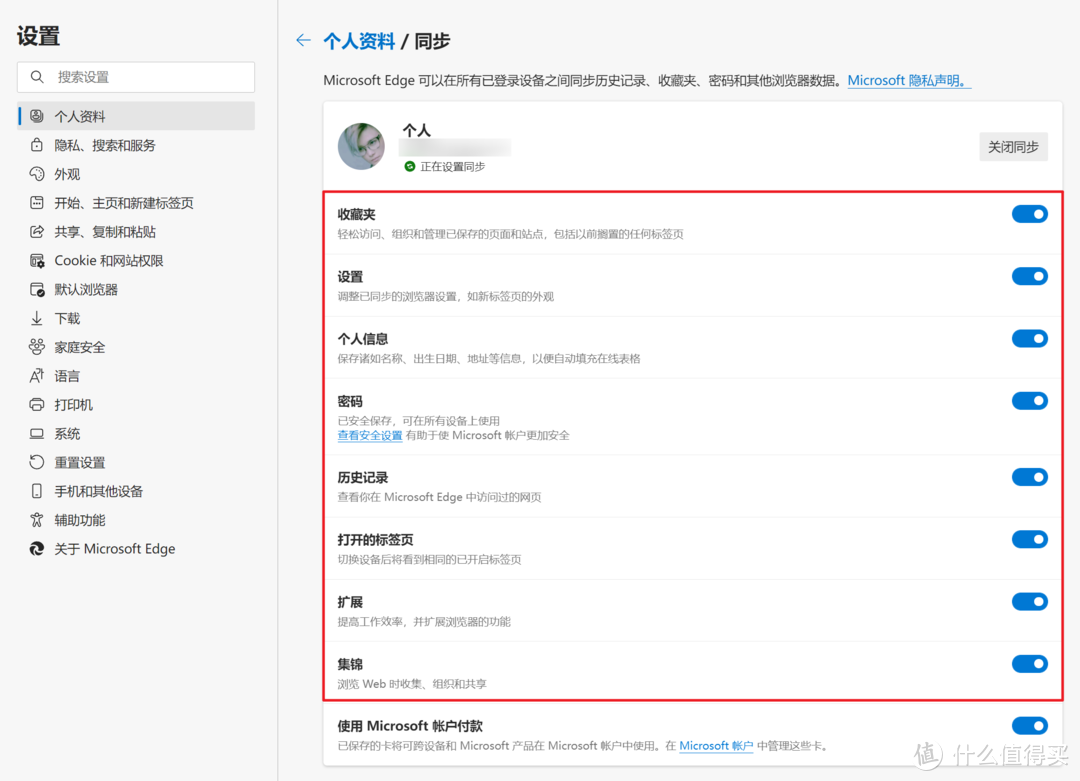
➍ 安装网页应用
一些常用的网页,除了传统的添加到收藏夹,现在我们可以把它看做应用一样,【固定到任务栏】或者【固定到“开始”屏幕】,甚至【创建桌面快捷方式】。
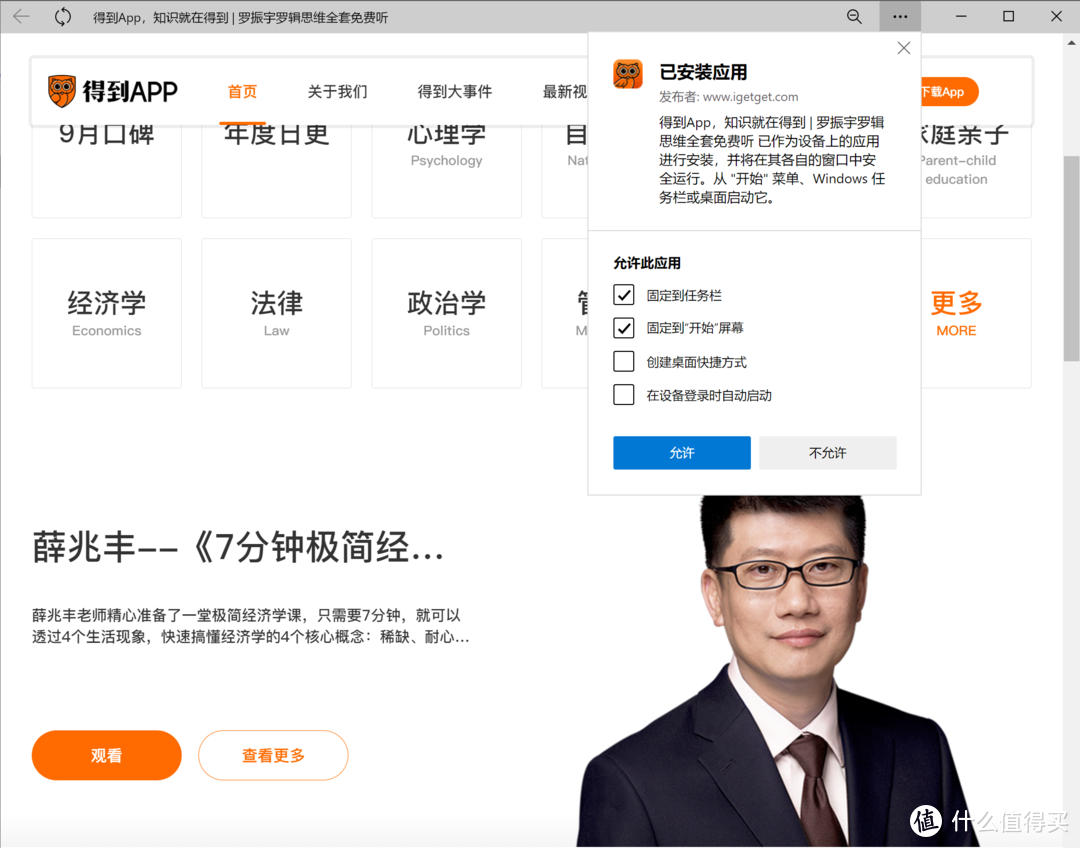
入口:网页右上角(…) → 「应用」→ 「将此站点作为应用安装」(或者是:安装××快捷入口)。
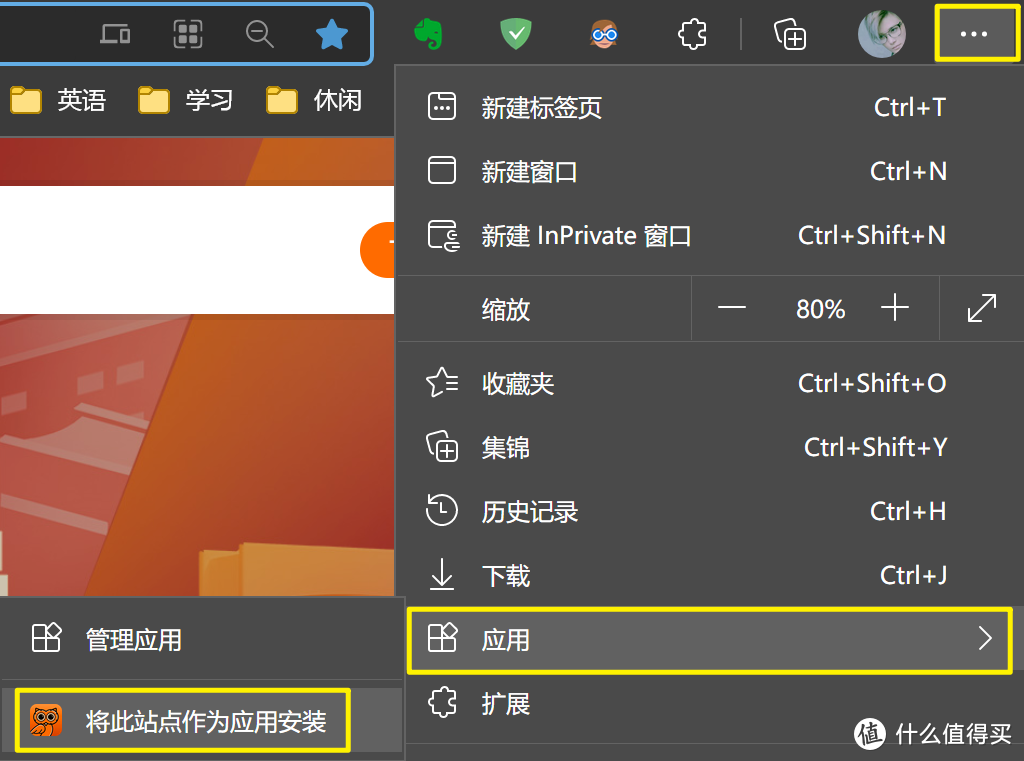
这时候,你再打开网页试试,感觉就是在使用正常的软件一样。
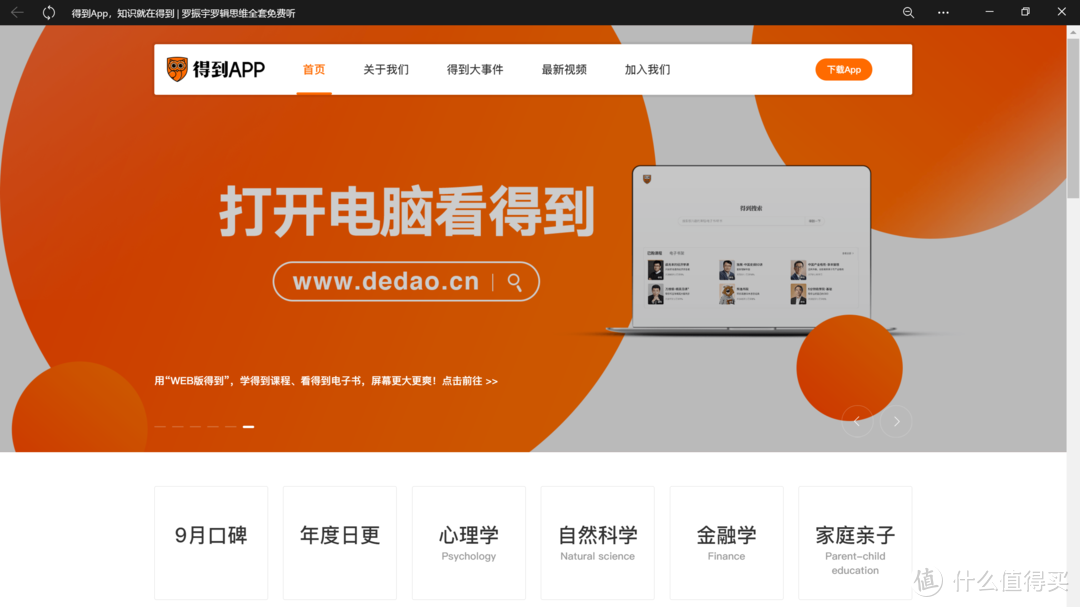
➎ 添加扩展(插件)
就是我们常说的浏览器插件(点我直达)。
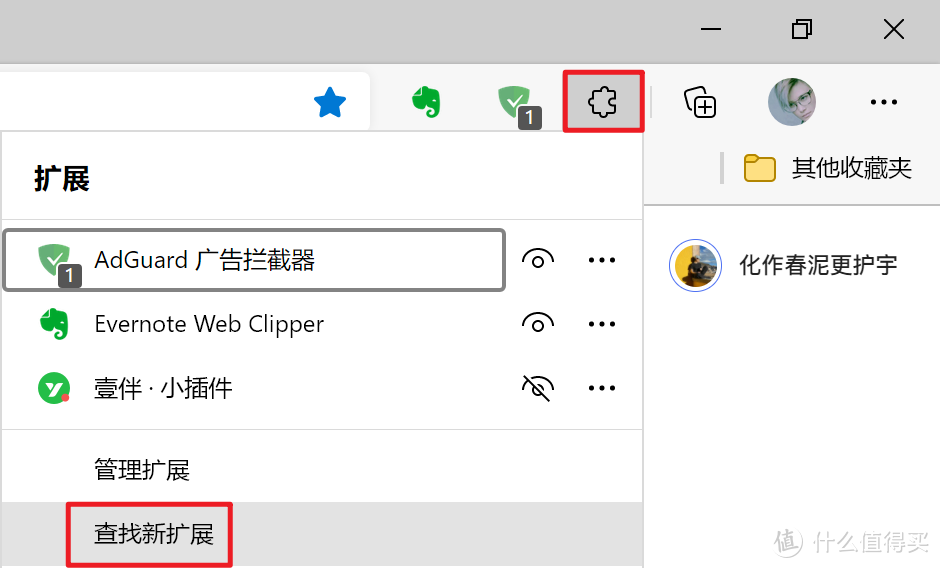
下面这些,在国内都可以正常访问安装。
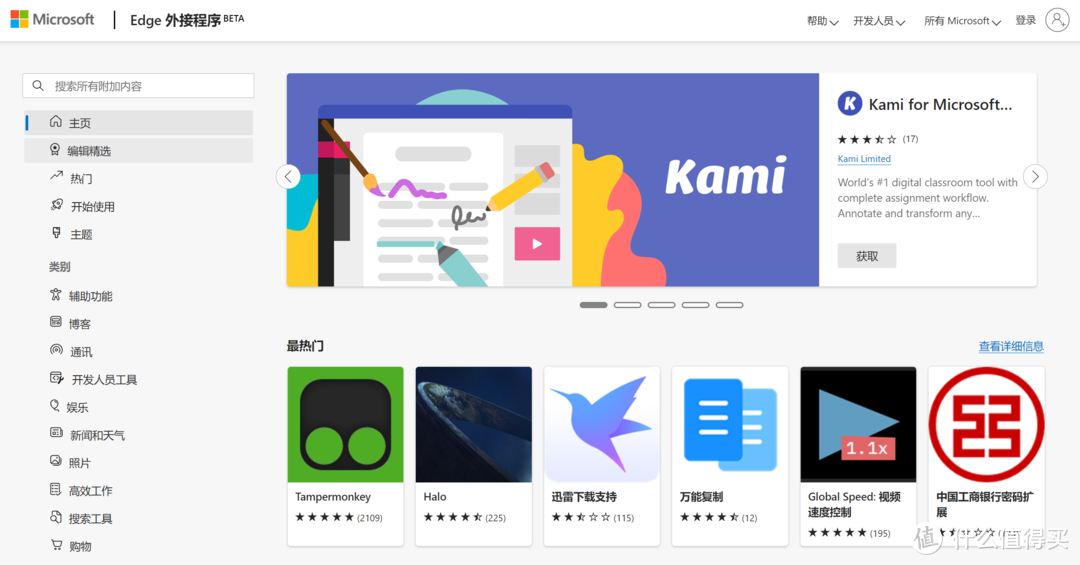
点击「获取」-「添加扩展」即可安装到浏览器,非常方便!
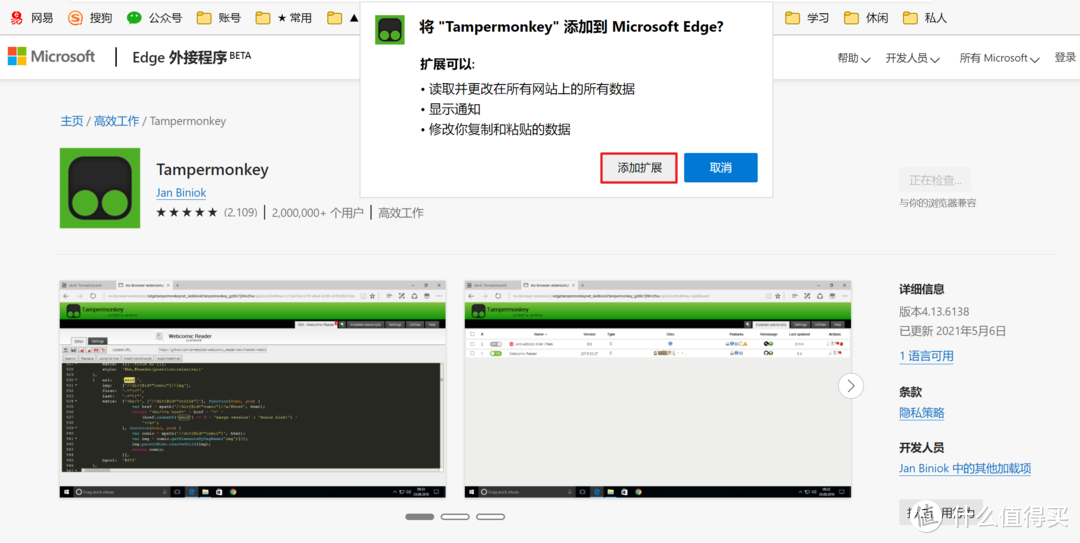
二、实用功能
➊ 网页长截图
Edge浏览器可以直接截长图。不需要装额外的软件,或者刻意登录QQ了!!
操作入口:
方式一:快捷键(Ctrl + Shift + S)
方式二:右上角(…)→ 网页捕获
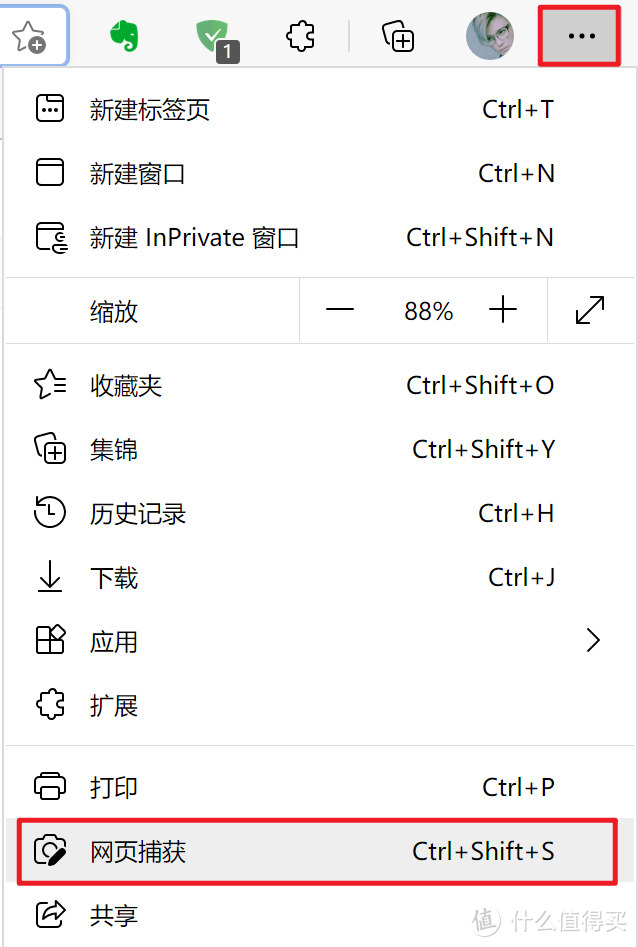
点击「捕获区域」,然后开始截图,拖动边框往下拉,页面也会自动往下滑,顺利实现截长图的愿望!!
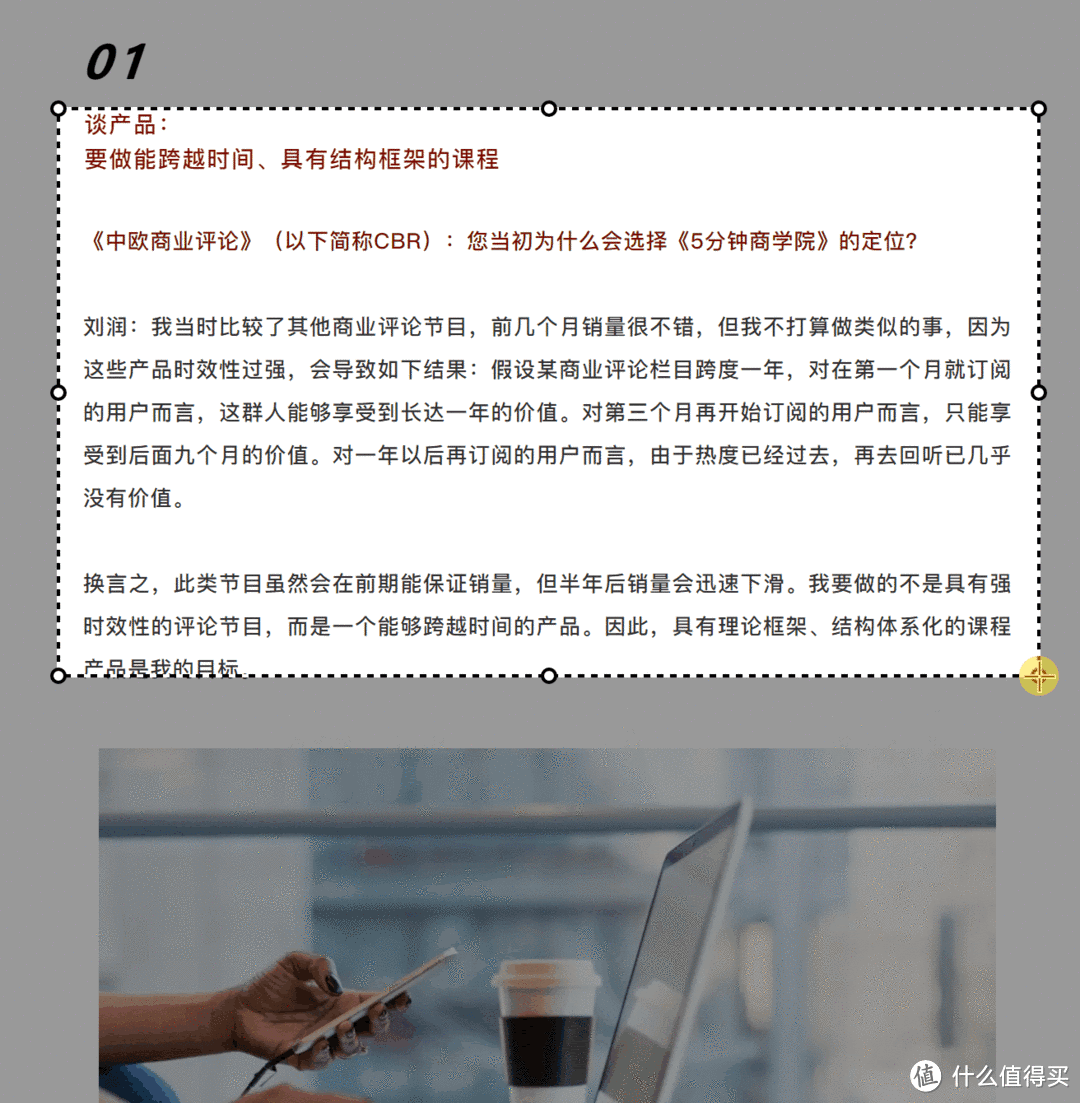
注意:用Edge浏览器打开的PDF文件,不支持此功能。
➋ 集锦(收藏资料)
总会有一些内容,是我们无法当场消化的,可能是一张图片,也可能是一篇文章。
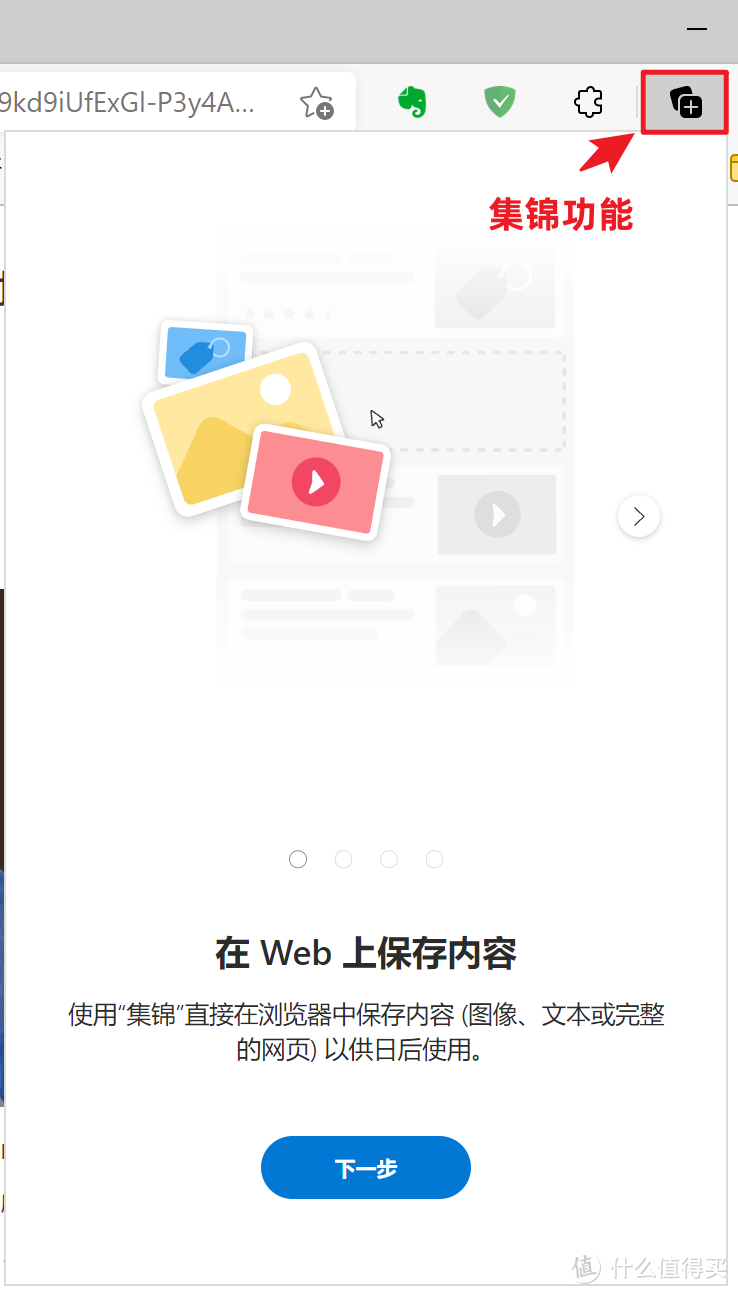
比如我觉得刘润老师这篇讲 知识付费 的文章不错,但是没法一下子读完,就可以用【集锦】功能,收藏起来。
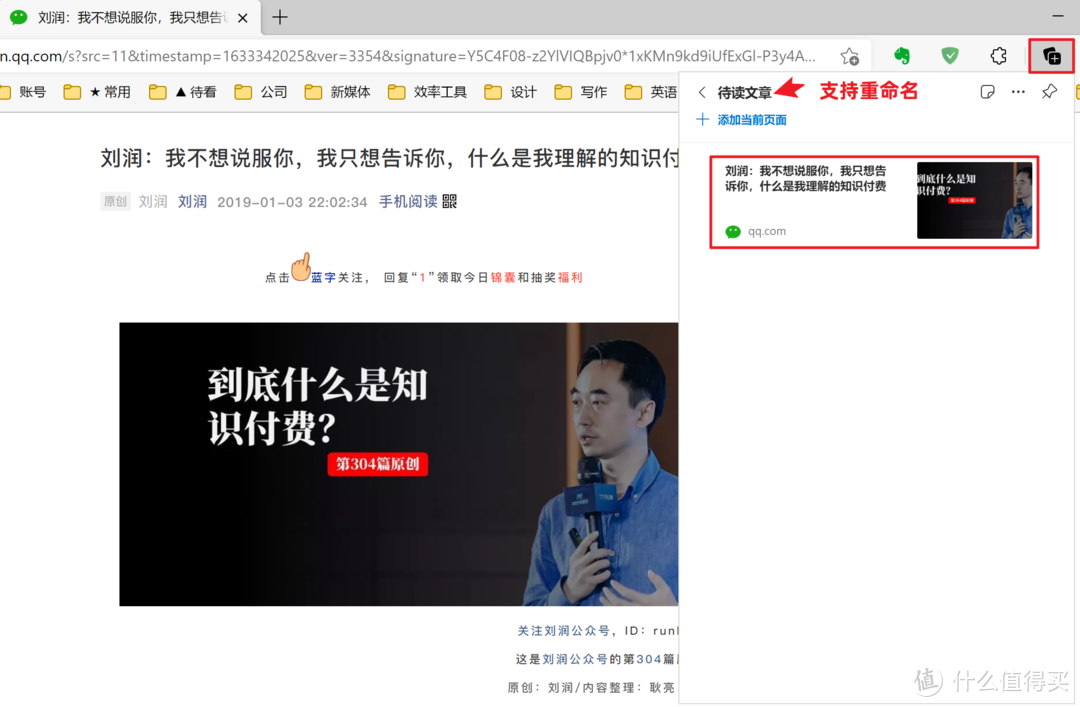
之所以收藏,肯定是有什么点触发到了我们,所以及时写下当时的想法很重要。
这时,可以借助「添加注释」的功能,加一点自己的东西。不然之后再看,都不知道为啥收藏了。
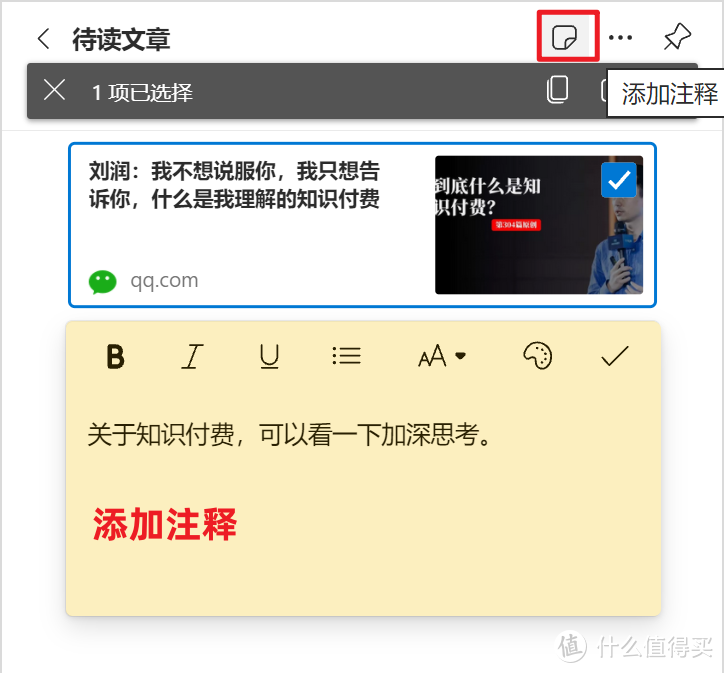
另外,【集锦】还支持分类,通过「启动新集锦」就可实现,特别类似新建文件夹的操作。
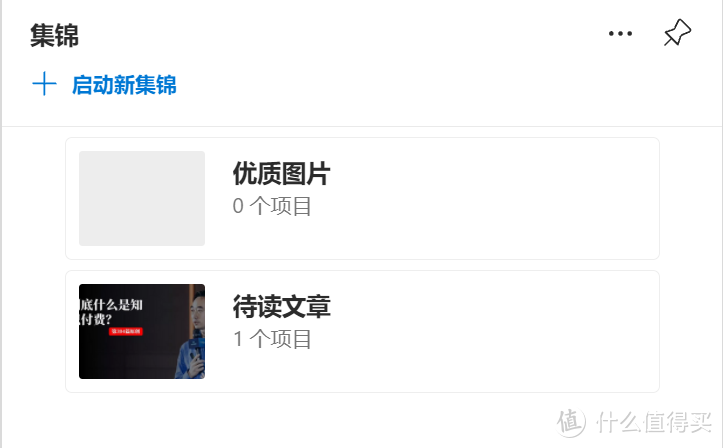
Tip:这个功能支持云同步,只要登录账号,无论在家、还是在公司,都能随时查看。
➌ 生成二维码
也就是说,我们可以通过扫描二维码分享网页。假设你在做一场演讲,PPT中涉及到某个网页,是不是可以通过这样的方式,去分享呢?
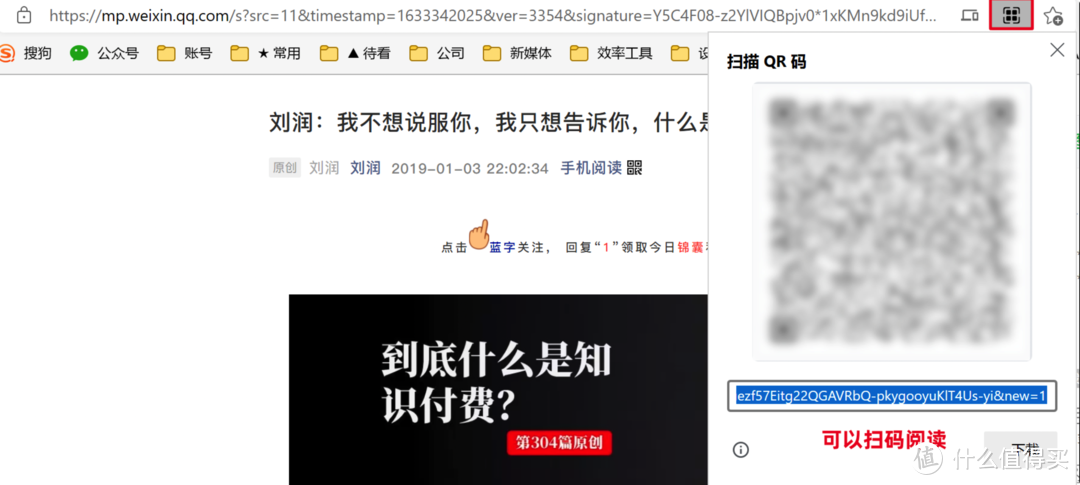
➍ PDF 阅读器
可以对PDF文件进行编辑、注释、划重点等,并且可以方便地查看目录。
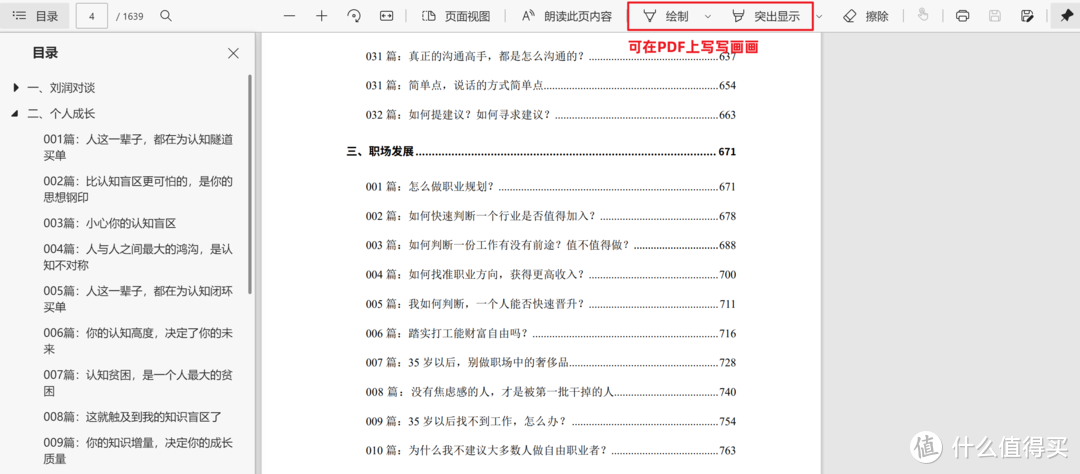
如果觉得单页阅读,效率太低。可以点击「页面视图」-「双页」
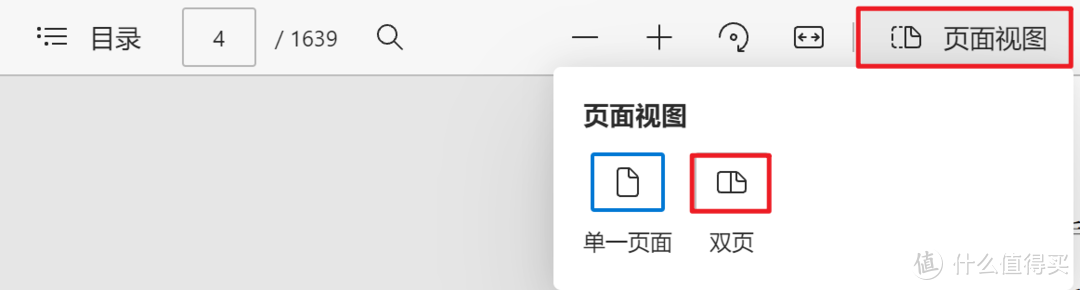
哇哦,有种看书的感觉了~
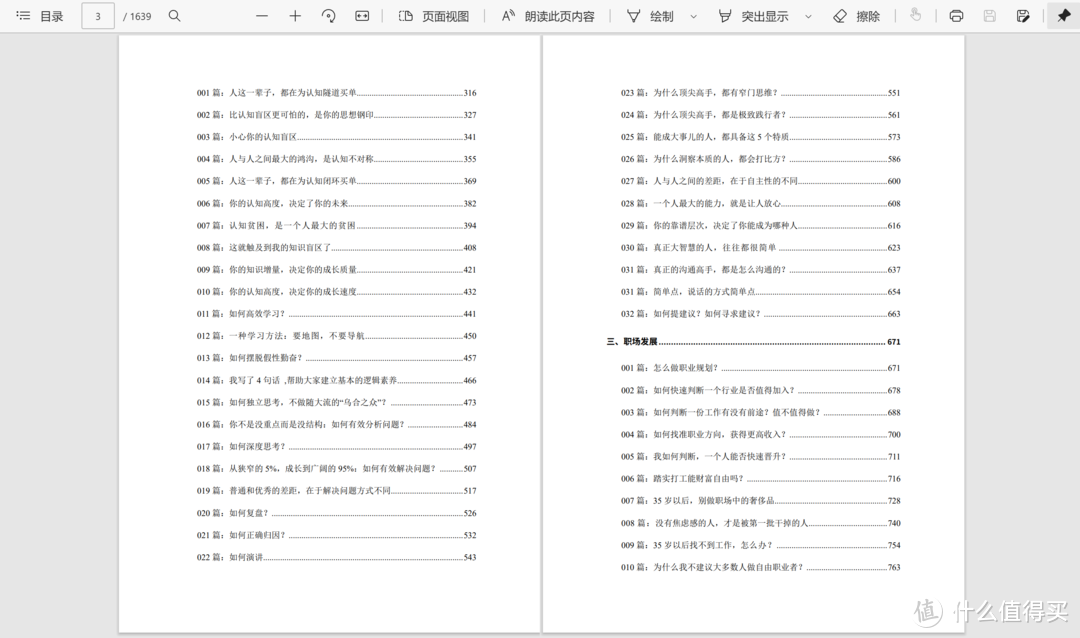
要注意,直接点击右上角的「保存」会保留笔记痕迹。不希望源文件受损的话,记得点击「另存为」。
嗯,以上呢,就是我个人认为比较好用的Edge浏览器功能,如果你觉得有哪些东西,没有被提到,欢迎在评论区留言!!
-

- 3位数密码锁快速开(如何打开行李箱密码锁)
-
2023-04-11 15:50:50
-

- 给领导发微信拜年怎么说(高情商拜年短信)
-
2023-04-11 15:48:47
-

- 两极分化是什么意思(两极分化和贫富差距的区别是两个极端吗)
-
2023-04-11 15:46:43
-

- 王勃滕王阁序有多厉害(滕王阁序贡献了多少成语)
-
2023-04-11 15:44:39
-

- 二十种眼形大全图解(解析常见的5种眼型)
-
2023-04-11 15:42:36
-

- 霍金的预言实现了几个(6个可怕预言3个正在上演)
-
2023-04-11 15:40:32
-
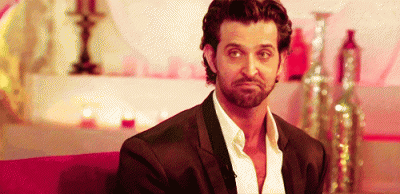
- 外国口音综合症是什么(突然说话变成外地口音)
-
2023-04-11 15:38:28
-
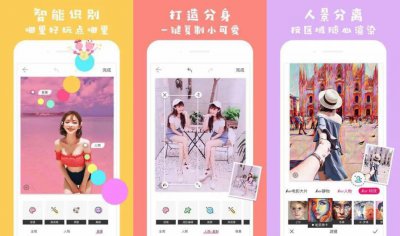
- 修改图片软件哪个好用(推荐10款多功能修图软件)
-
2023-04-11 15:36:24
-

- 母亲节软文范例(关于母亲节的文案句子)
-
2023-04-11 15:34:21
-

- 效果图设计制作流程分享(手把手教你如何设计效果图)
-
2023-04-11 15:32:17
-

- 白岩松被封杀事件最新消息(白岩松为何这次口碑崩塌了)
-
2023-04-11 15:30:14
-
- 领带打法图解大全(5 种实用领带系法)
-
2023-04-11 15:28:10
-

- 北约不敢惹的两个大国(为何北约不敢动俄罗斯?)
-
2023-04-11 15:26:08
-

- 皮肤黄适合穿这6个颜色(多穿这几种“显白色”)
-
2023-04-11 15:24:03
-

- 完结小说排行榜前十名(盘点十本已完结的网文巅峰之作)
-
2023-04-11 15:21:59
-

- 刘恺威终于承认和杨幂复婚(杨幂会回心转意吗?)
-
2023-04-11 15:19:55
-

- 飞狐外传田归农是好人吗(《飞狐外传》主要人物介绍解析)
-
2023-04-11 15:17:52
-
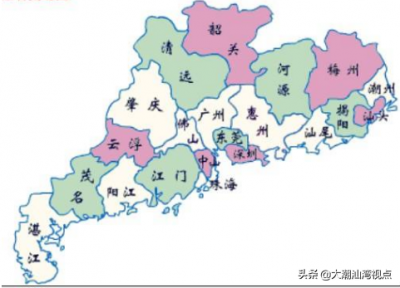
- 0759是哪个城市的区号(0759是哪里的电话)
-
2023-04-11 15:15:48
-

- 中国驻南斯拉夫大使馆被炸事件真相(国耻背后究竟有何隐情)
-
2023-04-11 15:13:44
-

- 杜十娘的故事简介(终于搞懂杜十娘的故事告诉我们什么)
-
2023-04-11 15:11:41



 惠存是什么意思谦称还是敬称(一文搞懂惠存的正确用法)
惠存是什么意思谦称还是敬称(一文搞懂惠存的正确用法) 奔驰c-class l值不值得入手(奔驰cclassl图片及报价)
奔驰c-class l值不值得入手(奔驰cclassl图片及报价)